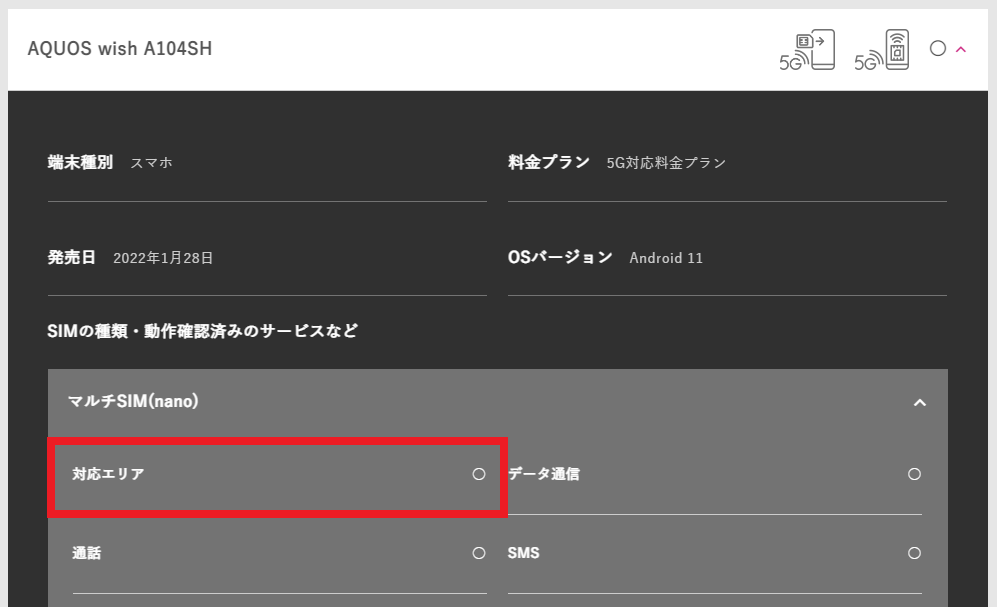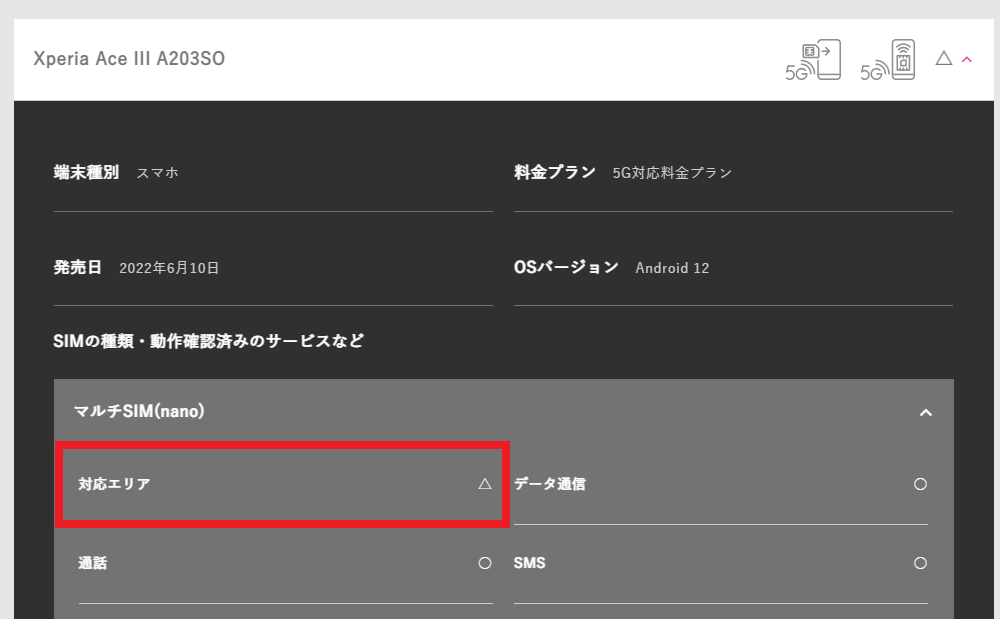UQモバイルに乗り換え方法・手順やポイント解説。
【UQmobile×当サイトコラボキャンペーン】クーポン番号入力+他社から乗り換え(MNP)でSIMのみ契約して条件を満たすとau PAY残高最大20,000円相当還元!
期間中、以下の①②③の条件を満たすと最大20,000円相当(不課税) au PAY 残高に還元されるUQ mobile×当サイトコラボキャンペーンが実施中です!au PAY残高は回線切替え完了の翌月下旬以降に還元されます。
- ①他社から乗り換え(MNP)でSIMカードまたはeSIMのみ契約
- ②「トクトクプラン」「コミコミプラン」「ミニミニプラン」のいずれかを契約して、増量オプションに加入する
- ③契約の際に6桁のクーポン番号【3MP062】を入力
| 加入プラン | 増量オプションⅡ | au PAY 残高還元 (不課税) |
|---|---|---|
| トクトクプラン コミコミプラン | 加入あり | 20,000円 |
| ミニミニプラン | 加入あり | 10,000円 |
- 新規契約、またau/povoからの乗り換えは対象外
- クーポン適用時は、UQ mobile SIMデビューキャンペーンの併用不可
- ミニミニプランのご契約の場合は10,000円相当還元
- 申し込みの際は必ずクーポンコードを入力してください

UQモバイルオンラインショップの申込画面の途中に「クーポンの利用」があります。ここでクーポン番号を入力して【適用】を押して「UQOLSアフィリエイトクーポン」が表示されれば適用完了です。
他社から乗り換えで、SIMカード/eSIMの申込から開通までの手順を簡単に解説
SIMカードのみ契約+AndroidスマホやiPhoneを使う
- 他社からUQモバイルに乗り換える
- SIMカードのみ契約する
- UQモバイルではSIMフリー版AndroidスマホやiPhone、キャリアで購入したAndroidスマホやiPhoneを使う
ときの手順は以下の通り。
申込から回線切り替えまではAndroidスマホもiPhoneも共通で、その後のSIMカードを入れてから利用開始までの手順が少し異なります。
申込から回線切り替えまで
- au IDを先に作成するか後に作成するか決める
- 動作確認端末一覧を見て、使いたいAndroidスマホの対応エリアが「○」であることを確認する
- キャリアで購入したAndroidスマホやiPhoneをUQモバイルで利用するなら、キャリアでSIMロック解除手続きをする
- ※au/povo1.0から乗り換える場合は、MNP予約番号は発行しないこと
- 今契約している携帯電話会社・格安SIMで、MNP予約番号を発行する
- クレジットカード、本人確認書類、メールアドレス、MNP予約番号などの契約に必要なものを揃える
- UQモバイル公式オンラインショップにアクセスして、【SIMカード】のボタンを選択
- 「商品・契約方法の選択」画面になるので、契約方法は当てはまるものを選択し、「お手続きへ進む」を選択
- あとは画面の指示に従ってUQモバイルの契約を完了させる
- 途中で決める「暗証番号」と「注文履歴確認用パスワード」は、忘れないようにしっかりメモしておくこと
- UQモバイルからSIMカードが送られてくる
- UQモバイル申し込み時に送られてきた「ご注文内容の確認」メール内に記載されている「ご注文番号」と、UQモバイル申し込み時に入力した「ご注文内容確認用パスワード」を用意する
- 9時から21時15分までに、WEBサイトで回線切替手続きを行う
- 回線切り替えが完了すると、今契約している携帯電話会社・格安SIMとの契約が自動解約され、UQモバイルが開通する
au/povo1.0からUQモバイルに乗り換える場合は、MNP予約番号は発行しないでください。
MNP予約番号を発行して契約してしまうと、お客様情報の引き継ぎがなされず、各種キャンペーンが適用されなくなるのでご注意ください。
Androidスマホ
SIMを入れて利用開始まで
- UQモバイルのSIMカードを任意のサイズに切り取り、AndroidスマホにUQモバイルのSIMカードを入れる
- キャリアで購入したAndroidスマホは、「SIMロック解除コード」入力画面が表示されることがあるので、表示されたら画面の指示に従って操作・入力する
- AndroidスマホでAPN設定する
- 発信用テスト番号(111)に電話して、アナウンスを最後まで聞く
- UQモバイル回線で通信できることを確認して利用開始
iPhone
SIMを入れて利用開始まで
- UQモバイルのSIMカードを「nanoSIM」サイズに切り取り、iPhoneにUQモバイルのSIMカードを入れる
- iPhoneのアクティベーションを行い、iPhoneを再起動させる
- iPhoneにUQモバイルではない他社のAPN構成プロファイルがインストールされているなら削除
- iOSバージョンを最新状態にアップデートする
- 機内モードオンオフしてみて、「UQ mobile」表示にならない場合、iPhoneにUQモバイルのAPN構成プロファイルのインストールを行う
- 発信用テスト番号(111)に電話して、アナウンスを最後まで聞く
- UQモバイル回線で通信できることを確認して利用開始
eSIMのみ契約+eSIM対応AndroidスマホやiPhoneを使う
- 他社からUQモバイルに乗り換える
- UQモバイルではeSIMのみ契約する
- UQモバイルではSIMフリー版AndroidスマホやiPhone、キャリアで購入したAndroidスマホやiPhoneを使う
ときの手順は以下の通り。申込から回線切り替えまではAndroidスマホもiPhoneも共通で、その後のeSIMのインストールから利用開始までの手順が少し異なります。
申込から回線切り替えまで
- au回線/povo1.0回線と連携していないau IDを作成しておく(他社から乗り換え・povo2.0から乗り換え)
- au/povo1.0を契約している人は、au IDにログインできるか確認すること
- 動作確認端末一覧を見て、UQモバイルで使いたいAndroidスマホの対応エリアが「○」であること、eSIM対応機種であることを確認する
- キャリアで購入したAndroidスマホやiPhoneをUQモバイルで利用するなら、キャリアでSIMロック解除手続きをする
- 今契約している携帯電話会社・格安SIMで、MNP予約番号を発行する
- ※au/povo1.0から乗り換える場合は、MNP予約番号は発行しないこと
- クレジットカード、本人確認書類、メールアドレス、MNP予約番号などの契約に必要なものを揃える
- スマホからUQモバイル公式オンラインショップにアクセスして、【eSIM】のボタンを選択
- 契約方法は【他社から乗りかえ(MNP)】を選択し、「お手続きへ進む」を選択
- あとは画面の指示に従ってUQモバイルの契約を完了させる
- 途中で決める「暗証番号」と「注文履歴確認用パスワード」は、忘れないようにしっかりメモしておくこと
- UQモバイル申し込みが完了すると、「ご注文内容の確認」メールが届く
- 最短10分~20分後に、「設定方法のお知らせ」メールが届く。このメールが届くと、eSIM開通手続きができるようになる
- UQモバイル申し込み時に送られてきた「ご注文内容の確認」メール内に記載されている「ご注文番号」と、UQモバイル申し込み時に入力した「ご注文内容確認用パスワード」を用意する
- 9時から21時15分までの間に、WEBサイトまたは電話で回線切替を実施する
- 今契約している携帯電話会社・格安SIMとの契約が自動解約され、UQモバイルが開通する
au/povo1.0からUQモバイルに乗り換える場合は、MNP予約番号は発行しないでください。
MNP予約番号を発行して契約してしまうと、お客様情報の引き継ぎがなされず、各種キャンペーンが適用されなくなるのでご注意ください。
Androidスマホ
手順
- eSIM開通手続き・eSIMプロファイルのダウンロードをする(My UQ mobileアプリを使うとスマホ1台だけで完結するので便利)
- AndroidスマホでAPN設定する
- 発信用テスト番号(111)に電話して、アナウンスを最後まで聞く
- Wi-Fiをオフにして、電話やWebサイトが見れることを確認して利用開始
iPhone
eSIM申込手順
- eSIM開通手続き・eSIMプロファイルのダウンロードをする(My UQ mobileアプリを使うとスマホ1台だけで完結するので便利)
- iPhoneにUQモバイルではない他社のAPN構成プロファイルがインストールされているなら削除
- iOSバージョンを最新状態にアップデートする
- 機内モードオンオフしてみて、「UQ mobile」表示にならない場合、iPhoneにUQモバイルのAPN構成プロファイルのインストールを行う
- 発信用テスト番号(111)に電話して、アナウンスを最後まで聞く
- UQモバイル回線で通信できることを確認して利用開始
iPhoneは、iOSバージョンが最新状態であれば、APN設定(APN構成プロファイルのインストール)不要で利用できる機種があります。
機内モードオンオフしてみて、「UQ mobile」表示になれば、自動でAPN設定が完了しています。
他社から乗り換えで、スマホセットの申込から開通までの手順を簡単に解説
SIM+iPhoneのセットを申し込む
- 他社からUQモバイルに乗り換える
- UQモバイルで販売されているiPhoneとSIMをセットで契約する
ときの手順は以下の通り。
スマホセット申込手順
- au/povo1.0から乗り換えるときは、au IDにログインできるか確認する
- 今契約している携帯電話会社・格安SIMで、MNP予約番号を発行する
- クレジットカード、本人確認書類、メールアドレス、MNP予約番号などの契約に必要なものを揃える
- UQモバイル公式オンラインショップにアクセスする
- 自分の申し込みたいiPhoneの【お申し込み】ボタンを選択
- 「商品・契約方法の選択」画面になるので、本体容量・本体カラーを選択する
- 「商品・契約方法の選択」画面になるので、契約方法は当てはまるものを選択し、「お手続きへ進む」を選択
- 途中で選択する「ご利用SIM」は、【SIMカード】または【eSIM】を選択する
- あとは画面の指示に従ってUQモバイルの契約を完了させる
新品iPhoneを選択した場合は、SIMカードとeSIMどちらも表示されます。好きな方を選択してください。
au CertifiedのiPhoneを選択した場合は、eSIMは表示されません。
利用SIMが「SIMカード」
- UQモバイルでiPhoneを新しく購入した
- 利用SIMは「SIMカード」で申し込んだ
ときの開通までの手順は以下の通り。
利用SIMが「SIMカード」の手順
- 数日でUQモバイルのiPhoneが手元に届く
- UQモバイルオンラインショップの「ご注文番号」と契約時に設定した「注文履歴確認用パスワード」を用意しておく
- 9時から21時15分までの間に、WEBサイトまたは電話で回線切替を実施する
- 回線切り替えが完了すると、今契約している携帯電話会社・格安SIMとの契約が自動解約され、UQモバイルが開通する
- 新iPhoneにUQモバイルのSIMカードを入れる
- iPhone や iPad を初期設定する - Apple サポート (日本)の内容に従って初期設定をする
- ホーム画面が表示されたら電源を切り、再起動するとアクティベーション完了
- iOSバージョンを最新バージョンにアップデートする
- 発信テスト用番号(111)へ発信し、「接続試験は終了です、ありがとうございました。」とアナウンスが聞こえたら正常に終了
- Wi-Fiをオフにして、電話やWebサイトが見れることを確認して利用開始
利用SIMが「eSIM」
- UQモバイルでiPhoneを新しく購入した
- 利用SIMは「eSIM」で申し込んだ
ときの開通までの手順は以下の通り。
利用SIMが「eSIM」の手順
- 数日でUQモバイルのiPhoneが手元に届く
- UQモバイルオンラインショップの「ご注文番号」と契約時に設定した「注文履歴確認用パスワード」を用意しておく
- 9時から21時15分までの間に、WEBサイトまたは電話で回線切替を実施する
- 回線切り替えが完了すると、今契約している携帯電話会社・格安SIMとの契約が自動解約され、UQモバイルが開通する
- iPhone や iPad を初期設定する - Apple サポート (日本)の内容に従って初期設定をする
- 初期設定の途中で、「モバイル通信プラン」の選択画面が出てくるので、【UQ mobile】を選択して後続の設定を進めること
- ホーム画面が表示されたら電源を切り、再度電源を入れるとアクティベーション完了
- iPhoneはiOSバージョンを最新バージョンにアップデートする
- 発信テスト用番号(111)へ発信し、「接続試験は終了です、ありがとうございました。」とアナウンスが聞こえたら正常に終了
- Wi-Fiをオフにして、電話やWebサイトが見れることを確認して利用開始
iPhoneは、初期設定中にUQモバイルのeSIMのインストールができるので便利です。
クイックスタート機能などを利用して、新iPhoneへのデータ移行も同時に行いましょう。
SIM+Androidスマホのセットを申し込む
- 他社からUQモバイルに乗り換える
- UQモバイルで販売されているAndroidスマホとSIMをセットで契約する
ときの手順は以下の通り。
スマホセット申込手順
- au/povo1.0から乗り換えるときは、au IDにログインできるか確認する
- 今契約している携帯電話会社・格安SIMで、MNP予約番号を発行する
- クレジットカード、本人確認書類、メールアドレス、MNP予約番号などの契約に必要なものを揃える
- UQモバイル公式オンラインショップにアクセスする
- 「商品・契約方法の選択」画面になるので、本体容量・本体カラーを選択
- 契約方法は当てはまるものを選択し、「お手続きへ進む」を選択
- 途中で選択する「ご利用SIM」は、【SIMカード】または【eSIM】を選択する
- あとは画面の指示に従ってUQモバイルの契約を完了させる
ご利用SIMは、SIMカードのみ対応機種であれば「SIMカード」のみ表示されます。
SIMカードとeSIMどちらも対応機種であれば、「SIMカード」と「eSIM」が表示されます。
利用SIMが「SIMカード」
- UQモバイルでAndroidスマホを新しく購入した
- 利用SIMは「SIMカード」で申し込んだ
ときの開通までの手順は以下の通り。
利用SIMが「SIMカード」の手順
- 数日でUQモバイルのAndroidスマホが手元に届く
- UQモバイルオンラインショップの「ご注文番号」と契約時に設定した「注文履歴確認用パスワード」を用意しておく
- 9時から21時15分までの間に、WEBサイトまたは電話で回線切替を実施する
- 回線切り替えが完了すると、今契約している携帯電話会社・格安SIMとの契約が自動解約され、UQモバイルが開通する
- 新しいAndroidスマホにUQモバイルのSIMカードを入れる
- UQモバイルの公開しているAndroid設定ガイドブックを参考にして、新スマホで初期設定やデータ移行を行う
- 発信テスト用番号(111)へ発信し、「接続試験は終了です、ありがとうございました。」とアナウンスが聞こえたら正常に終了
- Wi-Fiをオフにして、電話やWebサイトが見れることを確認して利用開始
利用SIMが「eSIM」
- UQモバイルでAndroidスマホを新しく購入した
- 利用SIMは「eSIM」で申し込んだ
ときの開通までの手順は以下の通り。
利用SIMが「eSIM」の手順
- 数日でUQモバイルのAndroidスマホが手元に届く
- UQモバイルオンラインショップの「ご注文番号」と契約時に設定した「注文履歴確認用パスワード」を用意しておく
- 9時から21時15分までの間に、WEBサイトまたは電話で回線切替を実施する
- 回線切り替えが完了すると、今契約している携帯電話会社・格安SIMとの契約が自動解約され、UQモバイルが開通する
- UQモバイルの公開しているAndroid設定ガイドブックを参考にして、新Androidスマホで初期設定やデータ移行を完了させる
- 新AndroidスマホをWi-Fiに接続する
- 同梱されている納品書に、プロファイルダウンロード用QRコード(eSIM専用QRコード)が印字されているので手元に準備する
- eSIM開通手続きに記載されている手順に従って、eSIMプロファイルをダウンロードする&eSIMの開通手続きを完了させる
- 発信テスト用番号(111)へ発信し、「接続試験は終了です、ありがとうございました。」とアナウンスが聞こえたら正常に終了
- Wi-Fiをオフにして、電話やWebサイトが見れることを確認して利用開始
UQモバイルでSIMのみ契約するときに、事前にやっておくこと・確認することまとめ
SIMを入れて使いたいスマホが動作確認されているか見る
- UQモバイルでSIMカードのみ/eSIMのみ契約する
- キャリアで購入したAndroidスマホやiPhoneは、UQモバイルに乗り換えても使い続ける
- 自分で用意したSIMフリー版AndroidスマホやiPhoneを使う
場合は、動作確認端末一覧を見て、使いたいスマホが動作確認されていることを確認してください。
確認すること
- 使いたいAndroidスマホやiPhoneが動作確認されているか
- 使いたいスマホの対応エリアが「○」になっていること(○=au回線対応、△=au回線非対応)
- eSIMで申し込むなら、eSIM対応機種であること
UQモバイルでiPhoneを使う
- SIMフリー版iPhone 6s以降のiPhone
- SIMロックを解除したキャリア版iPhone 6s以降のiPhone
なら絶対にUQモバイルでも利用できます。ご安心ください。
SIMカードはiPhone 6s以降の全機種で、eSIMはiPhone XS/XS Max/XR以降の機種で利用できます。
UQモバイルでAndroidスマホを使う
動作確認情報の「対応エリア欄」を見て、○になっていればau回線対応、△はau回線非対応です。
たとえばこちらは、ワイモバイルのAQUOS wish A104SHの動作確認情報です。対応エリアが○になっているということは、このスマホはau回線に対応しています。UQモバイルでも問題なく利用できます。
たとえばこちらは、ワイモバイルのXperia Ace III A203SOです。対応エリアが△になっているということは、このスマホはau回線には対応していません。UQモバイルでの利用はオススメしません。
キャリアで購入したスマホを使うなら、SIMロック解除手続きをする
キャリアで購入したAndroidスマホやiPhoneをUQモバイルで使うなら、キャリアでSIMロック解除手続きをしてください。
なお、2021年10月1日以降に新たに販売されるAndroidスマホやiPhoneは、確実にSIMロックなしのSIMフリー状態で販売されています。
iPhoneでいうと、iPhone 13シリーズからどのキャリアでもSIMロックなしのSIMフリー状態で販売されています。
楽天モバイルで販売されているAndroidスマホやiPhoneは、最初からSIMロック無しのSIMフリー状態で販売されているので、SIMロック解除は不要です。
ドコモ
2021年8月26日までに発売されたAndroidスマホやiPhoneは、SIMロックあり状態で販売されています。SIMロック解除手続きしてください。(※)
2021年8月27日以降に新たに発売されるAndroidスマホやiPhoneは、SIMロックなしのSIMフリー状態で販売されています。SIMロック解除手続きは不要です。
(※)ドコモの利用料金をクレジットカード払いにしている場合、代金を一括払いしている場合は、SIMロック解除手続きが実施された状態で製品が引き渡しされています
au
2021年9月30日までに発売されたAndroidスマホやiPhoneは、SIMロックあり状態で販売されています。SIMロック解除手続きしてください。
2021年10月1日以降に新たに発売されるAndroidスマホやiPhoneは、SIMロックなしのSIMフリー状態で販売されています。SIMロック解除手続きは不要です。
2022年10月1日以降にAndroidスマホやiPhoneを購入した場合は、購入時にSIMロック解除手続きが実施された状態で製品が引き渡しされます。SIMロック解除手続きは不要です。
iPhone 13シリーズは2021年9月24日に発売されていますが、SIMロックなしのSIMフリー状態で販売されています。
ソフトバンク
2021年4月14日から2021年5月11日までに発売されたAndroidスマホやiPhoneを購入した場合は、①一括払いで購入している場合、②スマホの分割払い金の支払い方法をクレジットカードにしている場合は、購入時にSIMロック解除手続きが実施された状態で製品が引き渡しされます。SIMロック解除手続きは不要です。
2021年5月12日以降にAndroidスマホやiPhoneを購入した場合は、購入時にSIMロック解除手続きが実施された状態で製品が引き渡しされます。SIMロック解除手続きは不要です。
上記以外の場合は、SIMロック解除手続きが必要です。
ワイモバイル
2021年5月11日までにAndroidスマホやiPhoneを購入している場合は、SIMロックあり状態で販売されています。SIMロック解除手続きしてください。
2021年5月12日以降にAndroidスマホやiPhoneを購入した場合は、購入時にSIMロック解除手続きが実施された状態で製品が引き渡しされます。SIMロック解除手続きは不要です。
UQモバイルに乗り換える手順
【手順①】au IDを事前に作成する/au IDにログインできるか確認する
- eSIMを契約するとき
- au/povo1.0からUQモバイルに乗り換えるとき
は、UQモバイル公式オンラインショップでの申込時点でau IDへのログインを求められます。
SIMカードまたはスマホセットを新規契約・他社から乗り換えで契約するときは、au IDの事前作成・au IDへのログインは不要です。
eSIMを契約するとき
eSIMは新規契約するときも他社から乗り換えで契約するときも、au IDへのログインが必要です。
au IDを持っていない人は、新規登録 | au IDにアクセスして、「au/UQ mobile携帯電話をご契約していない方」の【PCでメールアドレスを利用してau ID登録】から、au IDを新規作成してください。
au IDを作成したら、UQモバイル公式オンラインショップからeSIMを申し込んでください。
いつまで使うか分からない携帯電話番号を使ってau IDを作成するよりも、普段使用しているPCメールアドレスのほうがいいと思いますよ。
au/povo1.0からUQモバイルに乗り換えるとき
au/povo1.0からUQモバイルに乗り換えるときは、SIMカード/eSIM/スマホセットを契約するときに、au IDへのログインを求められます。
UQモバイルに乗り換えたい携帯電話番号と連携しているau IDはどれなのか、au IDにログインできるかを確認してください。
【手順②】今契約している携帯電話会社・格安SIMで、MNP予約番号を発行する
ドコモ/ahamo、povo2.0、ソフトバンク/ワイモバイル/LINEMO、楽天モバイル、その他格安SIMからUQモバイルに乗り換えるときは、MNP予約番号を発行してください。
au本家/povo1,0からUQモバイルに乗り換えるときは、MNP予約番号は発行しないでください。
MNP予約番号の有効期限は発行当日を含めて15日間です。UQモバイル公式オンラインショップで申し込むときは、MNP予約番号の発行日から5日以内に申し込んでください。
| 今契約している 携帯電話会社/格安SIM | MNP予約番号の 発行の要不要 | MNP予約番号の 発行方法 |
| ドコモ | MNP予約番号の 発行が必要 | 解説ページ |
| ahamo | MNP予約番号の 発行が必要 | 解説ページ |
| povo2.0 | MNP予約番号の 発行が必要 | 解説ページ |
| ソフトバンク | MNP予約番号の 発行が必要 | 解説ページ |
| ワイモバイル | MNP予約番号の 発行が必要 | 解説ページ |
| LINEMO | MNP予約番号の 発行が必要 | 解説ページ |
| 楽天モバイル | MNP予約番号の 発行が必要 | 解説ページ |
| 格安SIM | MNP予約番号の 発行が必要 | よくある質問などを 参照してください |
| au本家 povo1.0 | MNP予約番号の 発行は不要 | ---- |
au本家/povo1.0からUQモバイルに乗り換える場合
au IDを複数持っている人は、auの回線、povo1.0の回線と紐付いているau IDがどれなのか確認してください。
UQモバイルを申し込むときに、au IDでのログインを求められます。
auの回線、povo1.0の回線と紐付いていないau IDを使ってUQモバイルを申し込んでしまうと、かなり面倒なことになってしまうので注意してください。
【手順③】UQモバイルの契約に必要なものを用意する
本人確認書類、契約者本人名義のクレジットカード、メールアドレス、MNP予約番号などの契約に必要なものを用意してください。
SIMカード契約時とeSIM契約時で求められる本人確認書類が異なるので注意してください。
本人確認書類(画像アップロードによる本人確認の場合)
- 運転免許証(公安委員会発行のもの※国際免許証を除く)*1
- 運転経歴証明書
- マイナンバーカード(個人番号カード)*2
- 健康保険証*3
- 身体障がい者手帳*4
- 療育手帳*4
- 精神障がい者保健福祉手帳*4
本人確認書類(撮影による本人確認の場合) ※eKYCのこと
- 運転免許証
- マイナンバーカード
- 在留カード
- 運転経歴証明書
契約者本人名義のクレジットカード
- VISA・MasterCard・JCB・アメリカン・エキスプレス
- クレジットカードの名義は申し込み者本人であることが条件
MNP予約番号
MNP予約番号の有効期限は予約当日を含め15日間です。
MNP予約番号の有効期限までの期間が10日未満の場合、申し込みできません。
【手順④】必要なものを用意してUQモバイル申し込む
クレジットカード、本人確認書類、メールアドレス、MNP予約番号などの契約に必要なものを用意して、UQモバイル公式オンラインショップからSIMカード/eSIM/スマホセットを申し込んでください。
申し込み及び本人確認終了後、本人確認書類に記載された住所宛に最短即日でSIMやスマホが発送されます。
eSIMを申し込む場合はiPhoneから、SafariかChromeを使ってUQモバイル公式オンラインショップにアクセスしてください。
途中で決める4桁の暗証番号、ご注文内容確認用パスワードは忘れないようにメモしてください。
契約方法の選択肢について
| ドコモ/ahamo | 他社から乗りかえ(MNP) |
| ソフトバンク ワイモバイル LINEMO | 他社から乗りかえ(MNP) |
| 楽天モバイル | 他社から乗りかえ(MNP) |
| 格安SIMのドコモ回線 格安SIMのau回線 格安SIMのソフトバンク回線 | 他社から乗りかえ(MNP) |
| povo2.0 | 他社から乗りかえ(MNP) |
| au本家 | au/povo1.0から乗りかえ |
| povo1.0 | au/povo1.0から乗りかえ |
4桁の「暗証番号」をメモする
申込画面で4桁の暗証番号を決める必要がありますが、これは各種手続き時、本人確認するときに必要な重要番号になるので、忘れないようにしっかりメモをしておきましょう。
My UQ mobileアプリの初期設定の手順の中で、au IDを新規登録するときにも、途中でこの暗証番号の入力を求められます。
「ご注文内容確認用パスワード」が後で必要なのでメモしてください
申込画面で「ご注文内容確認用パスワード」を入力しますが、このパスワードはMNP転入時の回線切替手続きのときに入力を求められるので、忘れないようにしっかりメモをしておきましょう。
UQモバイルの初期設定や利用開始手続きについて
【SIM・スマホ共通】WEBサイトから回線切り替え手続きを行う
「他社から乗り換え(MNP)」や「au/povo1.0から乗り換え」でUQモバイルを契約している場合、回線切り替え手続きが必要になります。
回線切り替え手続きは電話またはWEBサイトから行えますが、UQモバイルが公開している初期設定ガイドでは、WEBサイトでの切り替え方法を案内しています。
WEBサイトのほうが回線切り替え受付時間が長く、回線切り替えまでの時間も短いです。電話で手続きするメリットは微塵もないですよ。
手順
- ①UQモバイルオンラインショップの注文番号、②申込時に登録した「注文履歴確認用パスワード」、③切替予定の電話番号を用意する
- ご注文履歴 ログイン画面 | au Online Shop(エーユー オンライン ショップ)にアクセス
- 「UQ mobileオンラインショップ」のほうをタップする
- 【ご注文番号の入力へ進む】をタップする
- 「ご注文番号」と「商品購入時に設定したパスワード」で、ご注文履歴へ進む
- 「ご注文履歴確認画面」の【回線を切り替える】をタップする
- 回線切り替えが完了する
【SIM・スマホ共通】初期設定ガイドを参考にして、UQモバイルの利用開始手続きを完了させる
UQモバイルが公開している「初期設定ガイド」を参考にして、スマホで初期設定を完了させてください。
初期設定ガイドは、
- SIMカードをiPhoneに入れてから開通までの手順
- SIMカードをAndroidスマホに入れてから開通までの手順
- UQモバイルのiPhoneを新しく購入した場合の開通までの手順
- UQモバイルのAndroidスマホを新しく購入した場合の開通までの手順
が記載されています。
eSIMの開通手続きは、eSIM開通手続き│格安スマホ/格安SIMはUQ mobile(モバイル)【公式】をご覧ください。
【スマホ契約時】設定ガイドブックを参考にして、初期設定を完了させる
スマホセット契約時は、UQモバイルが公開している設定ガイドブックを参考にして、初期設定やデータのバックアップなどを完了させてください。
Androidの初期設定
- Googleアカウントの設定
- データ移行
- メール/+メッセージの設定
- au IDの設定(My UQ mobileアプリの初期設定)
- au PAYの設定(Pontaカードとの連携)
iPhoneの初期設定
- データ移行手順
- メール/+メッセージの設定
- Apple IDの設定
- au IDの設定(My UQ mobileアプリの初期設定)
- au PAYの設定(Pontaカードとの連携)
- Apple Payの設定
UQモバイルのメリット・特徴まとめ
メリット
- 3つの料金プランが選べる
- 余ったデータ容量は繰り越し可能/月間データ容量を使い切っても速い
- 「au PAYカードお支払い割」「自宅セット割」「家族セット割」などの割引サービスがある
- auのサブブランドなので通信品質が良い
- テザリングが無料
- かけ放題オプションも用意されている
- AndroidスマホやiPhone SE(第3世代)やiPhone 13、au認定中古品iPhoneを安く購入できる
- SIMのみ契約後でも、店舗やオンラインで機種変更が可能(UQモバイルのスマホを購入可能)
- 店舗でのサポートを受けられる
- クレジットカードまたは口座振替が利用可能
余ったデータ容量は繰り越し可能/ギガがなくなっても速い
コミコミプラン・トクトクプラン・ミニミニプランは、当月余ったデータ容量を翌月にくりこしできます。
たとえばコミコミプラン(月20GB)で当月5GB余ったら、翌月は25GBでスタートします。無駄なくデータ通信できますよ。

月間データ容量の超過後は通信速度の制限が実施され、コミコミプランとトクトクプランは最大1Mbps、ミニミニプランは最大300kbpsでデータ通信できます。最大1MbpsあればLINE程度やSNS程度なら問題なし、YouTubeも画質を落とせばなんとか視聴できるでしょう。
ミニミニプランのみ「節約モード」が利用可能
2024年現在、ミニミニプランのみ「節約モード」という便利な機能が利用できます。節約モードをオンにすると通信速度が最大300kbpsになる代わりにデータ使い放題&データ消費ゼロで利用できます。
コミコミプラン・トクトクプランでは節約モードは利用できません。
一度消滅した機能が復活することは無いので、今後料金プランが改定されても復活することはないでしょう。
「au PAYカードお支払い割」「自宅セット割」「家族セット割」が利用できる
トクトクプランおよびミニミニプランは、「au PAYカードお支払い割」「自宅セット割」「家族セット割」の3つの割引サービスが利用できます。
au PAYカードお支払い割は、対象の料金プランに加入のうえ支払い方法を「au PAYカード支払い」にすると、対象回線の利用料金が毎月187円割引になるサービスです。UQモバイルでは2023年6月1日に提供を開始しました。
自宅セット割は、「インターネットコース」と「でんきコース」の2つのコースがあります。対象料金プランとauのインターネットサービス、またはauでんきを契約していると適用対象になり、毎月1,100円割引されます。
家族セット割は、家族でUQモバイルを利用すると2回線目以降の月額料金が毎月550円割引されます。
3つの通話オプションがある
| 内容 | 料金 | |
| 通話放題 | 国内通話が 24時間かけ放題 | 月額1980円(トクトク・ミニミニ) 月額1100円(コミコミ限定) |
| 通話放題ライト | 1回10分以内の 国内通話が 24時間かけ放題 | 月額880円 (トクトク・ミニミニ) |
| 通話パック (60分/月) | 最大60分/月の 国内通話が定額 | 月額550円 (トクトク・ミニミニ) |
コミコミプラン・トクトクプラン・ミニミニプランでは3つの通話定額オプションが用意されています。利用状況に合わせて最適なオプションを選びましょう。
AndroidスマホやiPhone SE(第3世代)、iPhone 12、au認定中古品iPhoneを安く購入できる
UQモバイルでは、AndroidスマートフォンやiPhone SE(第3世代)、iPhone 12、au Certified(認定中古品)iPhoneを販売しています。
UQモバイル公式オンラインショップで、スマホを他社から乗り換え(MNP)で契約+増量オプションⅡに加入して契約すると、機種代金から最大2万2000円割引されて非常にお得です。
たとえば、UQモバイル公式オンラインショップのiPhone SE(第3世代)の販売価格(定価)は7万935円で、2万2000円割引が適用されると4万8935円から購入できます。
UQモバイルのAndroidスマホは昔と比べると取り扱っている機種や種類も増えてきました。
販売しているスマホの一例は以下の通り。(2024年5月時点)
| iPhone | Androidスマホ |
| 【新品iPhone】 iPhone 13 iPhone SE(第3世代) 【au認定中古品iPhone】 iPhone 13 Pro, iPhone 13 iPhone 13 mini iPhone 12 Pro iPhone 12 iPhone SE(第2世代) | Redmi Note 13 Pro 5G Galaxy A55 5G BASIO active2 Google Pixel 7a Xiaomi 13T XIG04 AQUOS sense8 SHG11 Redmi 12 5G XIG03 Xperia 10 V SOG11 BASIO active SHG09 arrows We FCG01 |
全国店舗でサポートを受けられる
UQモバイルは、
- UQスポット(UQ専売ショップ)
- au Style
- auショップ
で取り扱いを行っています。
店舗スタッフに対面で、UQ mobileの相談や契約手続き、アフターサービスを受けることが可能な場所が増え、オンライン契約に不慣れな方でも安心して利用できます。
クレジットカードまたは口座振替が選択可能
UQモバイルの料金支払い方法は、クレジットカードまたは口座振替が選択可能です。
2023年2月15日(水)より、UQ mobileオンラインショップでの新規、他社から乗りかえ(MNP)、スマホ単体購入時の支払い方法について、クレジットカードに加え「口座振替」も選択可能になりました。
UQモバイルに乗り換えるデメリット
最新iPhoneの取扱が遅い
UQモバイルはiPhoneの取扱が遅いです。2023年1月時点でまだiPhone 12を販売しています。iPhone 13販売開始のアナウンスもありません。
最新iPhoneを使いたい場合は、Apple Store等でSIMフリー版iPhoneを購入したほうがいいです。最安値で購入できますよ。
各キャリアのキャリアメールアドレスが無料で使えなくなる
ドコモ/au/ソフトバンク/ワイモバイルで提供されているキャリアメールアドレスは、キャリア解約後・他社へ乗り換えた後は無料で使えなくなります。だいたい月額330円かかります。
たとえばドコモからUQモバイルに乗り換え+乗り換え後もドコモのキャリアメールアドレスを利用したい場合は、UQモバイル乗り換え完了後にドコモメール持ち運び | サービス・機能 | NTTドコモに申し込む必要があります。
各キャリアの家族割引サービスの条件を満たせなくなる可能性がある
各キャリアで提供されている家族割引サービスは、複数回線契約していることを前提にしていいます。
UQモバイルに転出すると回線数が減少し、割引の適用条件を満たさなくなる可能性があります。
家族でみんな同じキャリアを契約していて、1人だけUQモバイルに転出する場合、残された家族の利用料金が増える可能性があるのでご注意ください。
家族割引サービスは無い
UQモバイルでは家族割引サービスは提供されていません。
UQモバイルを1人で複数回線契約しても、家族で複数回線しても、利用料金が安くなることはありません。
auでんきやauのインターネットサービスを利用している場合、「自宅セット割」が利用できます。
ドコモ/ソフトバンク/ワイモバイルのAndroidスマホはau回線に非対応の可能性大
ドコモ/ソフトバンク/ワイモバイルから販売されているAndroidスマホは、au回線に対応してない可能性が高いです。
au回線に対応していない場合、場所によっては繋がりにくくなる・圏外になることがあるので注意してください。
UQモバイルに乗り換え時の注意点やよくある誤解
初期費用(SIMパッケージ料金)として3300円が絶対に必要
UQモバイルは、公式オンラインショップで契約するときも初期費用としてSIMパッケージ料金3300円が絶対に必要です。
SIMカードを契約するときも、eSIMを契約するときも、スマホセットを契約するときも3300円必要です。
MNP予約番号は有効期限あり。申し込み前日くらいに発行を推奨
MNP予約番号の有効期限は発行日を含めて15日間です。
UQモバイル公式オンラインショップでSIMやスマホを他社から乗り換えで申し込む場合は、MNP予約番号の発行日から5日以内に申し込んでください。
MNP予約番号の有効期限が10日未満の場合は、MNP予約番号を再度発行して、新たなMNP予約番号を発行して、5日以内に申し込んでください。
テザリング不可のスマホはほぼ「無い」
「UQモバイルではテザリングが利用できないスマホがある」というのは、だいたい2017年~2019年頃の話です。
2023年現在、UQモバイルのSIMカードは「マルチSIM」1種類のみ提供されていますが、過去はその他にもSIMカードが何種類か存在していました。
過去提供されていたSIMカードを入れたスマホで動作確認した結果、「テザリング不可」と認定されたスマホが存在したことは間違いないです。
しかし、現在提供されている「マルチSIM」で動作確認されたスマホで、「テザリング不可」認定されたものはほぼ無いです。
【UQmobile×当サイトコラボキャンペーン】クーポン番号入力+他社から乗り換え(MNP)でSIMのみ契約して条件を満たすとau PAY残高最大20,000円相当還元!
期間中、以下の①②③の条件を満たすと最大20,000円相当(不課税) au PAY 残高に還元されるUQ mobile×当サイトコラボキャンペーンが実施中です!au PAY残高は回線切替え完了の翌月下旬以降に還元されます。
- ①他社から乗り換え(MNP)でSIMカードまたはeSIMのみ契約
- ②「トクトクプラン」「コミコミプラン」「ミニミニプラン」のいずれかを契約して、増量オプションに加入する
- ③契約の際に6桁のクーポン番号【3MP062】を入力
| 加入プラン | 増量オプションⅡ | au PAY 残高還元 (不課税) |
|---|---|---|
| トクトクプラン コミコミプラン | 加入あり | 20,000円 |
| ミニミニプラン | 加入あり | 10,000円 |
- 新規契約、またau/povoからの乗り換えは対象外
- クーポン適用時は、UQ mobile SIMデビューキャンペーンの併用不可
- ミニミニプランのご契約の場合は10,000円相当還元
- 申し込みの際は必ずクーポンコードを入力してください

UQモバイルオンラインショップの申込画面の途中に「クーポンの利用」があります。ここでクーポン番号を入力して【適用】を押して「UQOLSアフィリエイトクーポン」が表示されれば適用完了です。